玩家冷漠提问:鸿蒙系统3种升级方法有哪些
华为手机怎样升级到鸿蒙3.0?就在前些天,在华为的夏季新品发布会上,华为正式发布了鸿蒙系统的第3个大版本——鸿蒙3.0。相对于鸿蒙2.0系统,鸿蒙3.0在性能上有着非常大的提升,尤其是在超级终端、鸿蒙智联、万能卡片、流畅性能、隐私安全及信息无障碍等方面,都给我们带来了全新的体验。

那么,怎样把自己的华为手机系统升级到鸿蒙3.0呢?方法非常简单,接下来我就简单给大家操作一遍。大家记得点赞、收藏、关注哦,方便以后随时查看。

第一步:把“我的华为”app升级到最新版。
如果“我的华为”没有升级到最新版本,我们就找不到鸿蒙3.0的升级入口。升级方法跟升级其它手机app一样,只需要在华为手机自带的应用市场app里进行升级就可以了。打开应用市场app,然后点击底部导航中的“我的”,进入“我的”界面(如下图)。
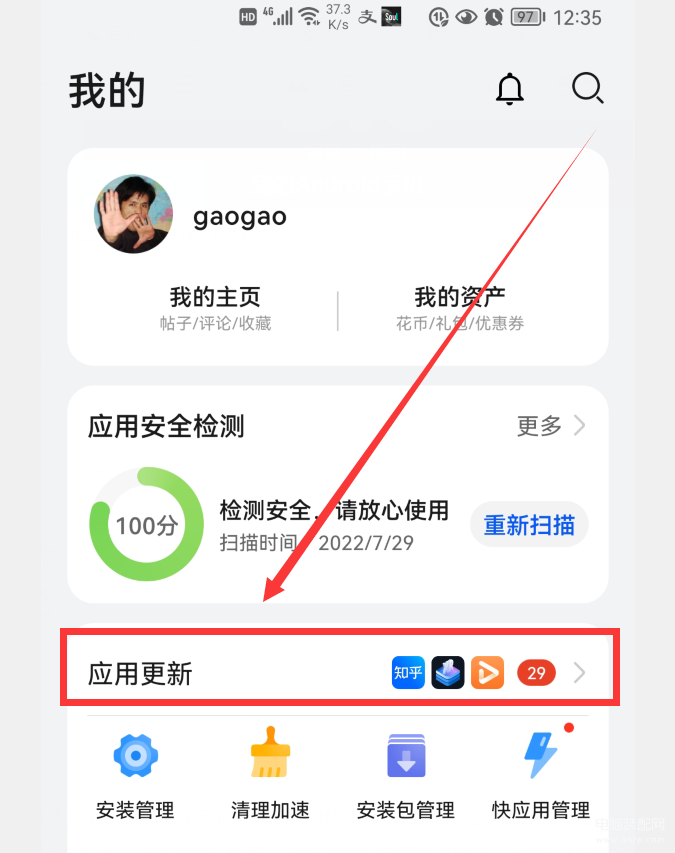
然后点击“应用更新”按钮(如上图),进入“应用更新”列表(如下图)。
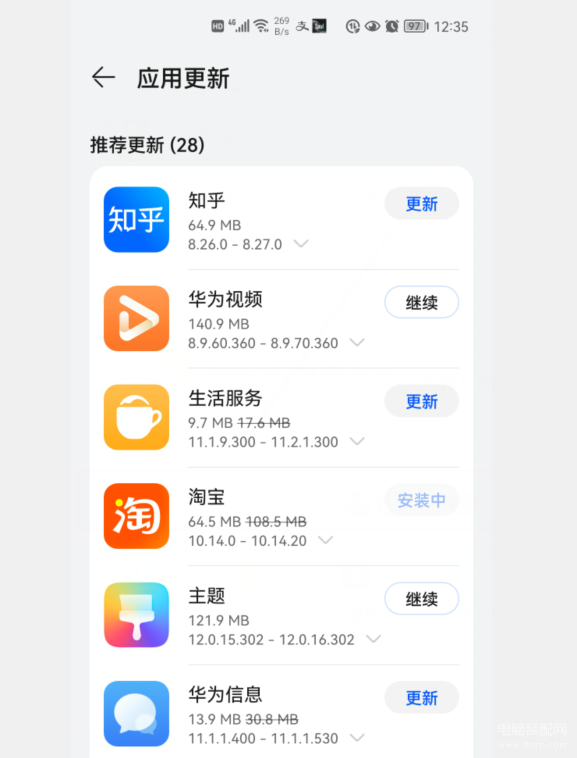
如果你手机的“我的华为”是老版本的话,“我的华为”就会出现在这个更新列表里,我们只需点击它右侧的“更新”,就可以把它升级到最新版。
第二步:把手机系统升级到最新版的鸿蒙2.0。
要想把我们的华为手机的系统升级到鸿蒙3.0,我们还需要把手机的鸿蒙2.0系统升级到最新版本,这一点也是必须的,否则无法升级鸿蒙3.0。打开“我的华为”app。
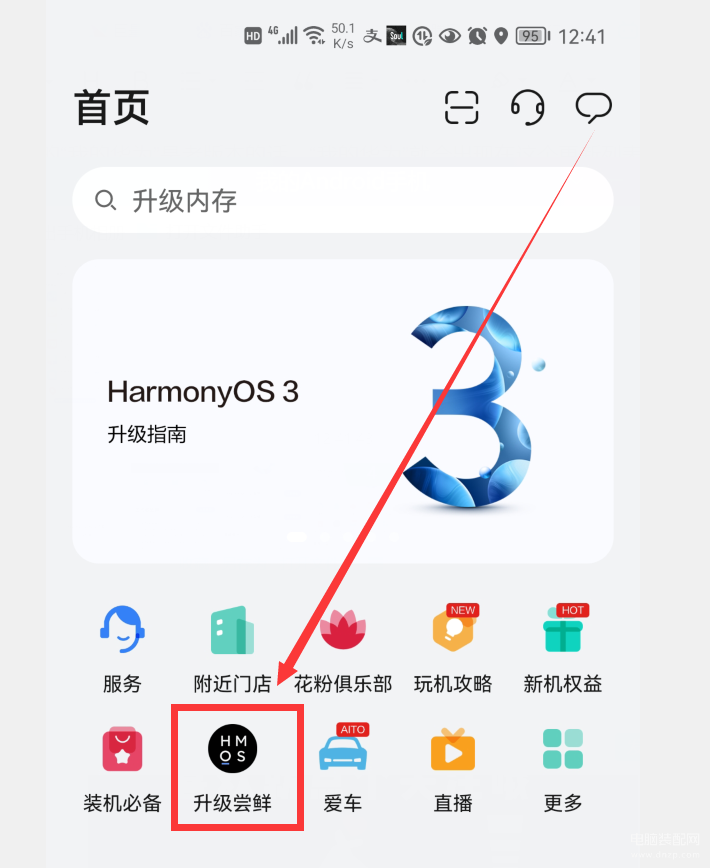
点击首页的“升级尝鲜”按钮,进入手机的“升级尝鲜”界面(如下图)。
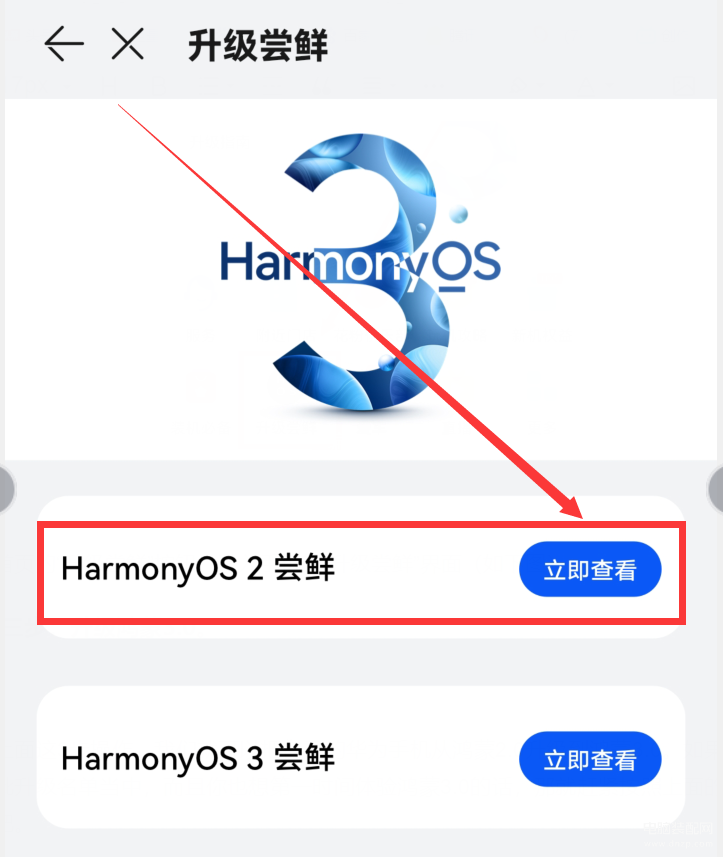
点击“HarmonyOS 2 尝鲜”右侧的“立即查看”按钮(如上图),进入升级界面(如下图)。
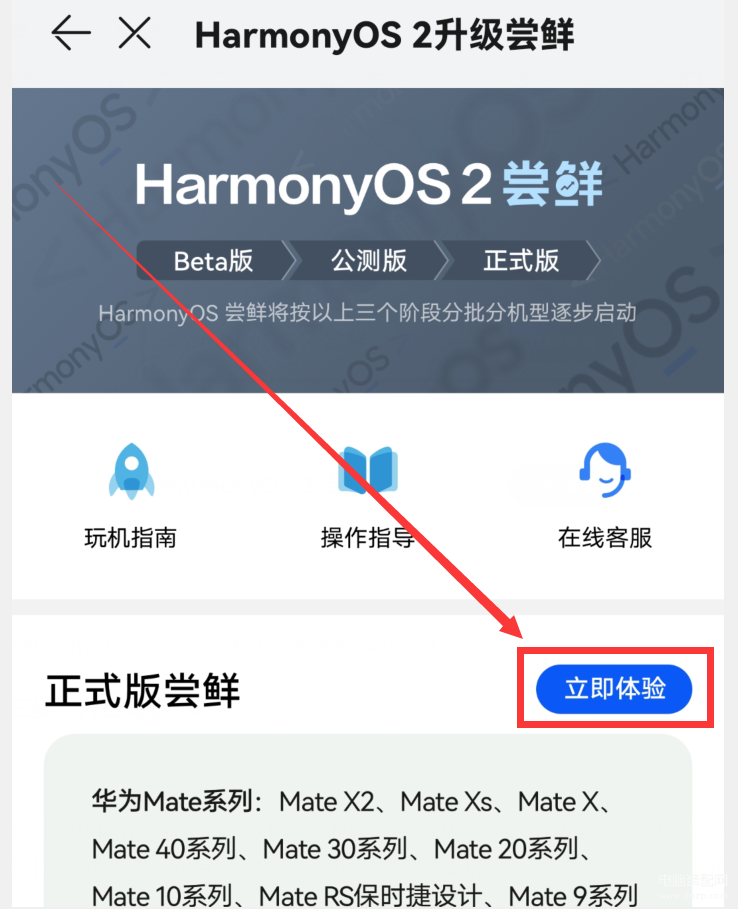
点击“立即体验”按钮,手机就会开始检查鸿蒙2.0的最新版本,如果你手机的系统版本低于最新版本,就会提示升级,点击升级就可以了。
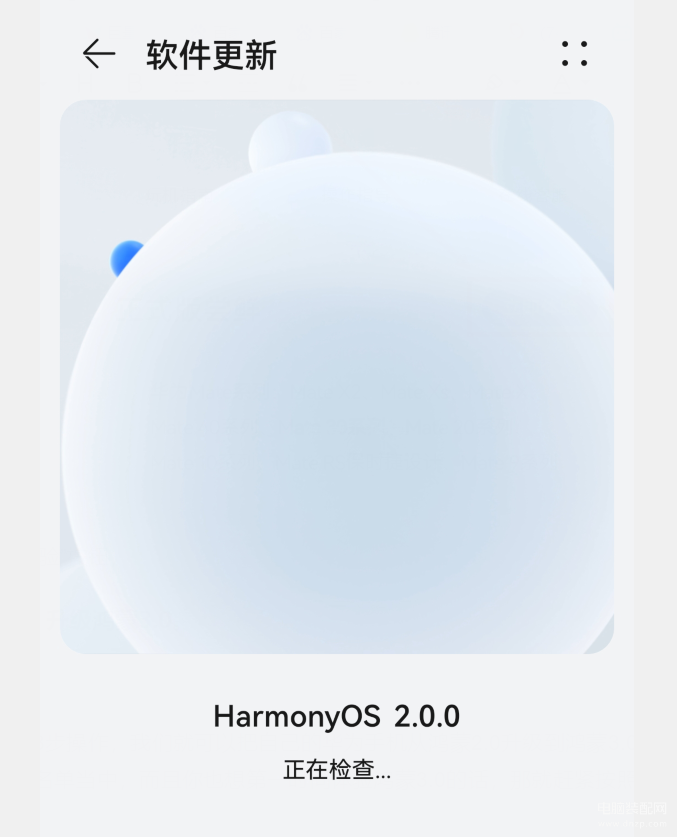
第三步:升级鸿蒙3.0。
前2步做好后,我们就可以开始升级鸿蒙3.0了。还是打开“我的华为”app,然后点击“升级尝鲜”按钮,进入升级界面(如下图)。
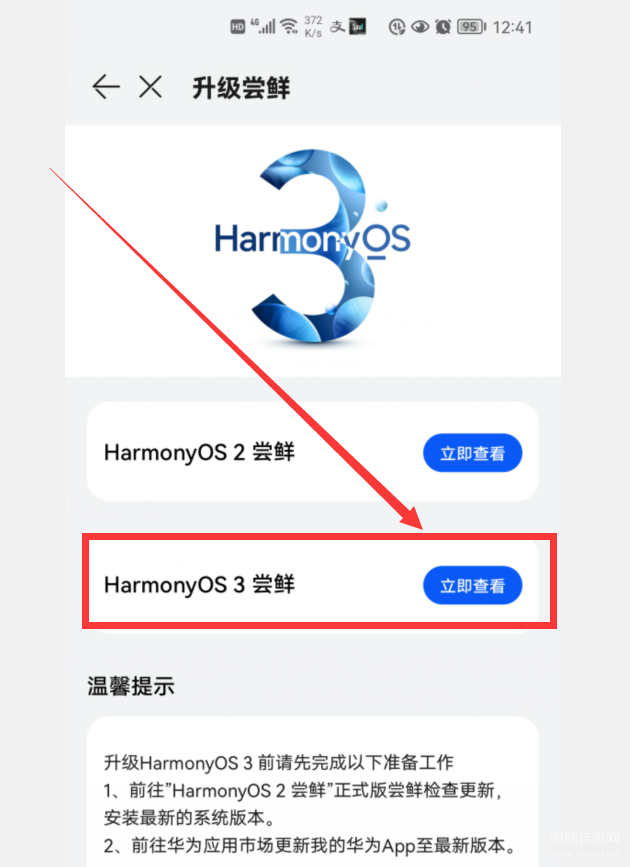
然后点击“HarmonyOS 3 尝鲜”右侧的“立即查看”按钮,就会进入鸿蒙3.0的升级界面(如下图)。
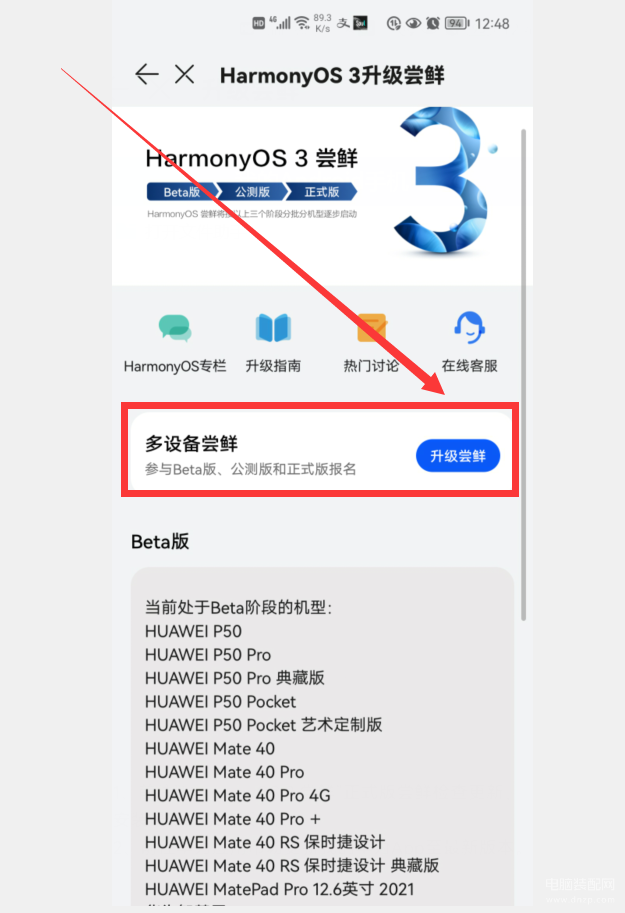
在这个界面,我们可以看到有哪些华为机型可以升级到鸿蒙3.0。如果你的手机在这些机型列表中的话,那么恭喜你,你的手机可以升级到鸿蒙3.0了。点击上图的“升级尝鲜”按钮,然后按提示一步一步操作就可以了。
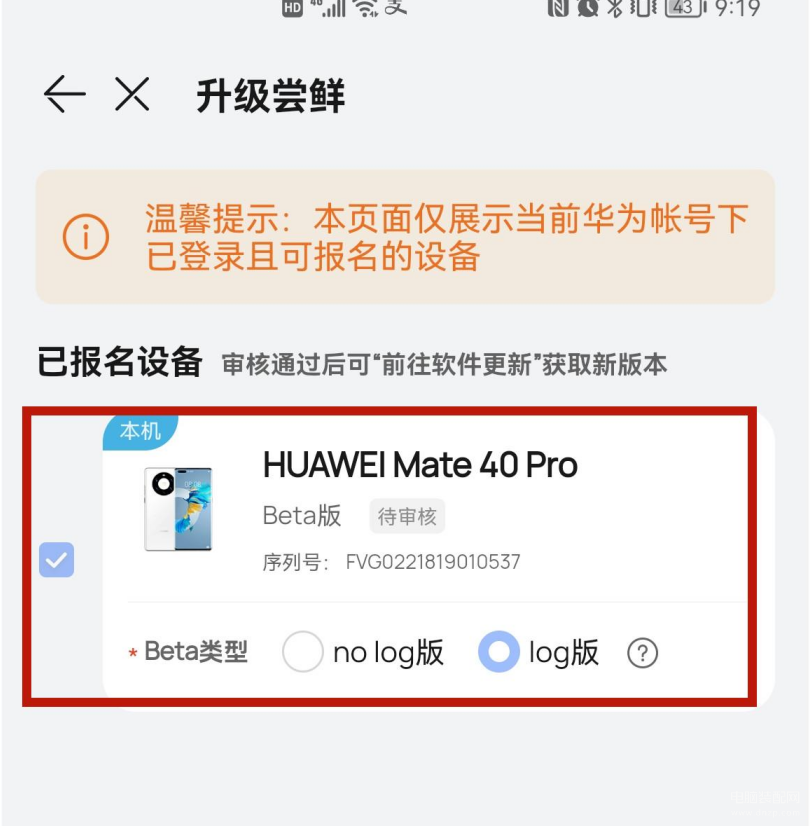
如果你的手机机型不在这次升级列表中的话,手机会提示“你的机型不在这次升级名单中”。
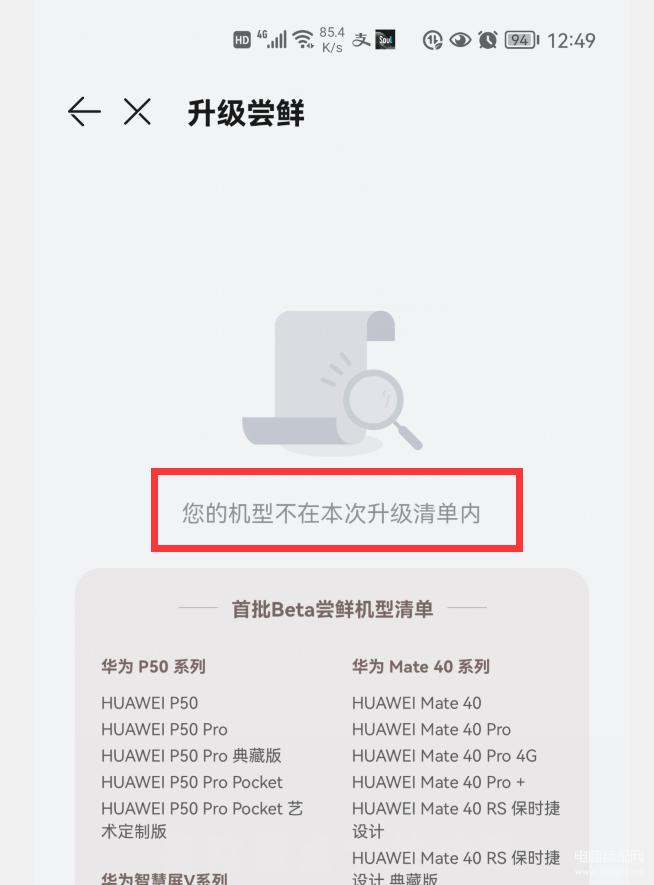
通过上面这3步操作,我们就可以把自己的华为手机从鸿蒙2.0升级到鸿蒙3.0。如果你的手机在这批升级名单当中,而且你也想第一时间体验鸿蒙3.0的话,那就赶紧按照上面的步骤进行操作吧。

今天就分享到这里,如果觉得好,那就长按下面的“点赞”按钮,给我来个【超级赞】吧。同时,欢迎“评论、收藏、关注”。你还可以点击我的头像,进入我的主页,观看更多的文章和视频。好了,我们下期再见。
以上就是本网站逍遥小编为大家介绍的【鸿蒙系统的升级体验指导】相关内容,不知道是否解决了冷漠网友对于《鸿蒙系统3种升级方法》的疑问。如果您还有其他类似如【鸿蒙系统如何升级?】相关问题,请持续关注我们的手机教程栏目或在后台留言,我们将一一为您解答

![手机的个人热点打不开是怎么回事儿[手机的个人热点打不开是怎么回事呢]](https://www.applejia.net/uploadfile/2023/09/08/0535/645d17f5ad97b.jpg)


















